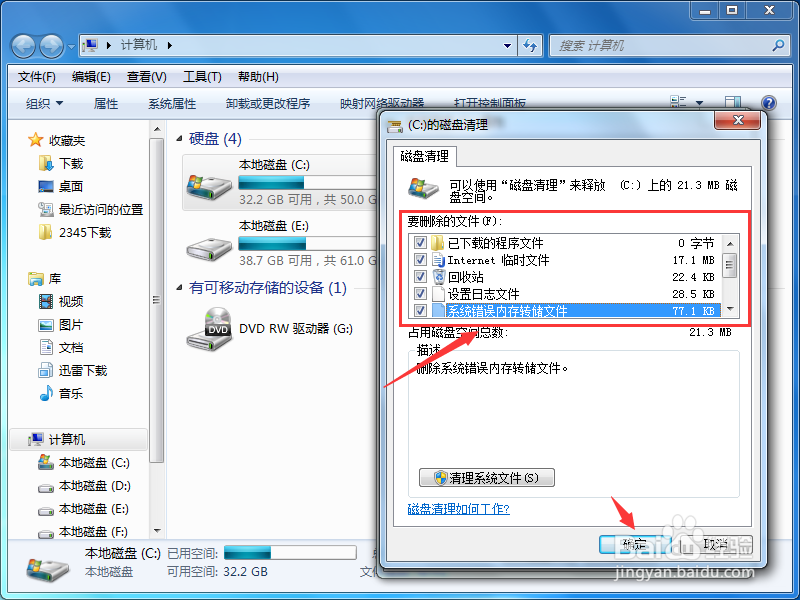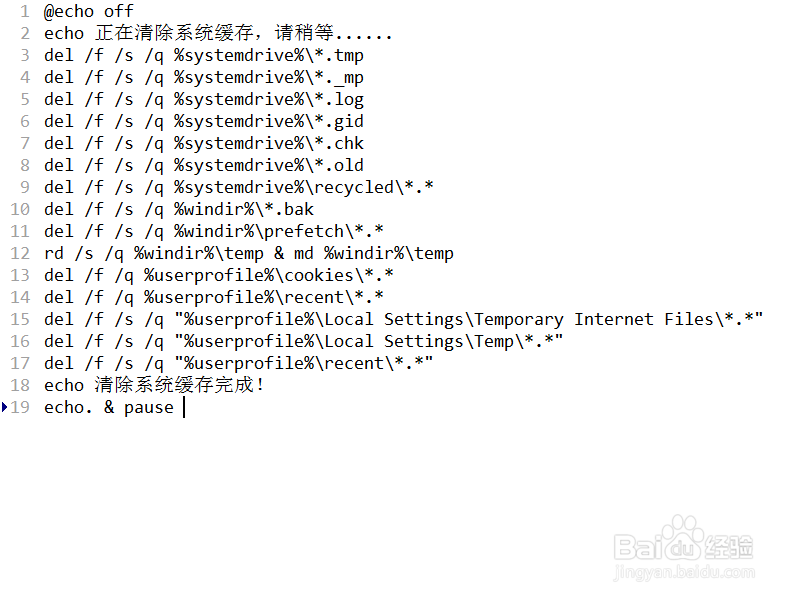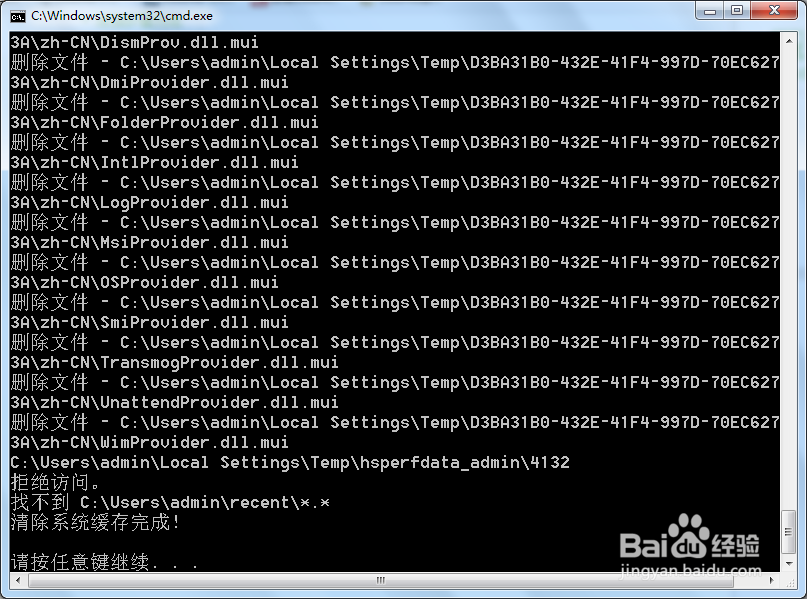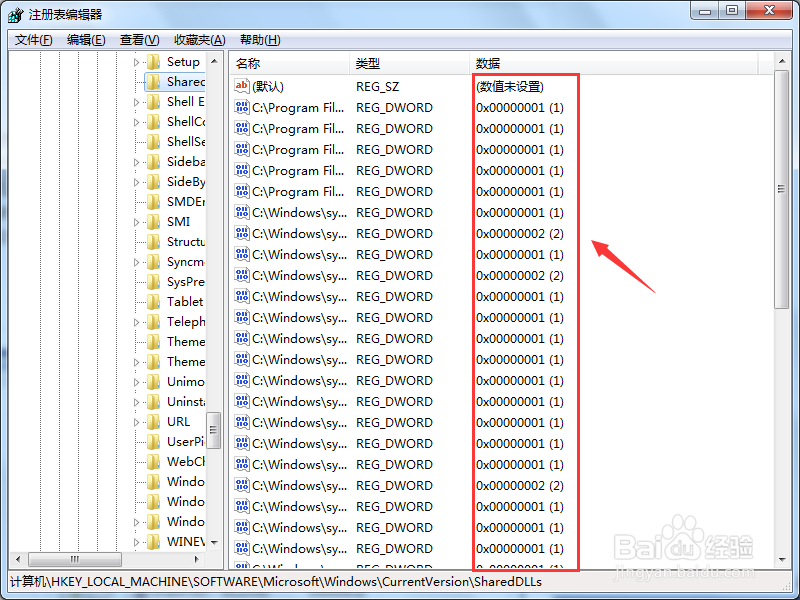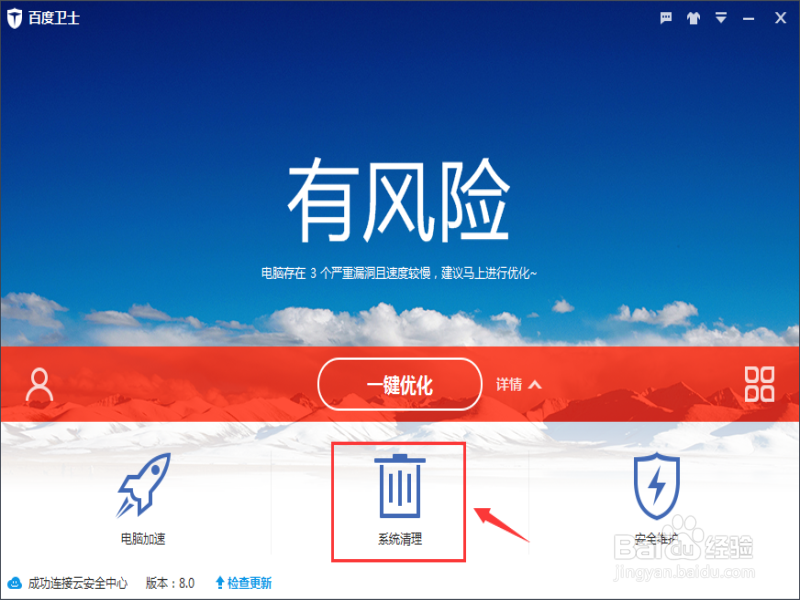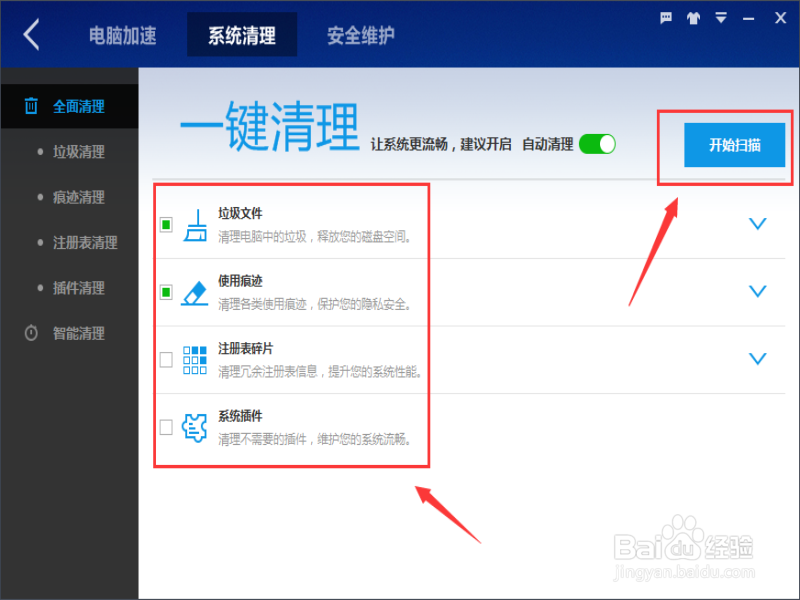如何清除电脑缓存
电脑已经成为我们生活必不可少的一部分,我们可以用来办公、上网、游戏,但很多时候我们的开机速度慢,软件蠕蒜唏怜运行慢,游戏卡顿等问题,造成这种问题的一部分原因是因为缓存过多,磁盘碎片过多。下面小编将总结一下如何清理无用的缓存数据。
工具/原料
Windows 操作系统
磁盘清理
1、打在“Windows资源管理器”,“本地磁盘(C)” 右键选择“属性”,打开属性面板。
2、在“常规”选项卡中点击“磁盘清理”,等待加载完成,进入“磁盘清理”面板。
3、在“要删除的文件”框中选中所有的选项,然后点击“确定”,等待清理完成。
使用批处理文件清理
1、打开记事本,编写如下代码,另存为“清理缓存.bat”。
2、双击保存的“清理缓存.bat”批处理文件,等待运行完成。
注册表清理
1、使用“win+R”快捷键打开“运行”界面,输入“regedit”打开注册表窗口。在注册表窗口中依鸱远忡绑次打开HKEY_LOCAL_MACH朐袁噙岿INE\Software\Micosoft\Windows\CurrentVersion\SharedDLLs,删除“数据”列为0的选项。
使用杀毒软件清理
1、比如“百度卫士”等软件,其自带“清理功能”。打开“百度卫士”,点击“清理”,进入清理界面。
2、勾选所有选项,点击“开始扫描”,等待扫描完成。点击“开始清理”,等待清理完成。
声明:本网站引用、摘录或转载内容仅供网站访问者交流或参考,不代表本站立场,如存在版权或非法内容,请联系站长删除,联系邮箱:site.kefu@qq.com。
阅读量:65
阅读量:55
阅读量:92
阅读量:63
阅读量:40